-
小编告诉你电脑iso文件怎么打开
- 2017-10-25 18:39:50 来源:windows10系统之家 作者:爱win10
通俗的讲,它就相当于一张“虚拟的光碟”,里面有很多数据,只是需要使用一些工具才能查看其中的数据。光碟需要光驱才能查看里面的资料,而这种“虚拟的光碟”也自然需要一个虚拟光驱软件来识别,那么iso文件怎么打开呢?下面,小编就给大家解说打开iso文件的操作。
在日常的电脑使用中,我们经常需要下载一些文件,有的时候我们下载的文件是没有关联的,因此也就无法打开,例如ios文件,ISO文件是常见的一种文件存储格式,像系统盘、DVD影碟、教程资料等都会被打包成光盘iso格式,那么当下载了iso文件,如何将文件打开?下面讲解下打开ISO文件的方法。
电脑iso文件怎么打开图文教程
网上搜索并下载Daemon Tool Lite工具
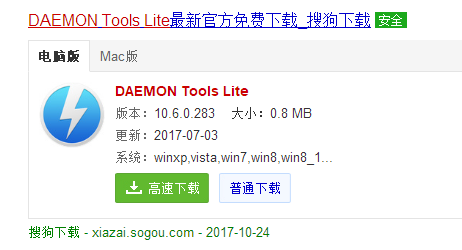
光盘映像系统软件图解1
运行,语言选择中文,点击"下一步"
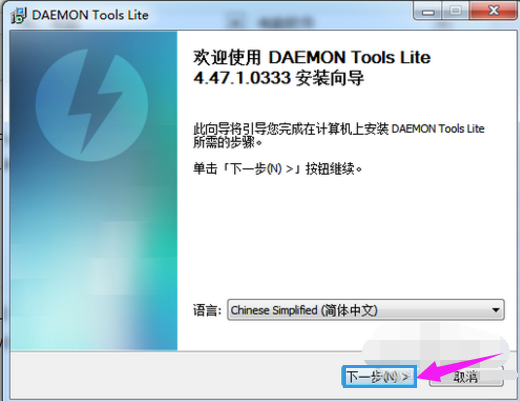
iso系统软件图解2
点击“我同意”
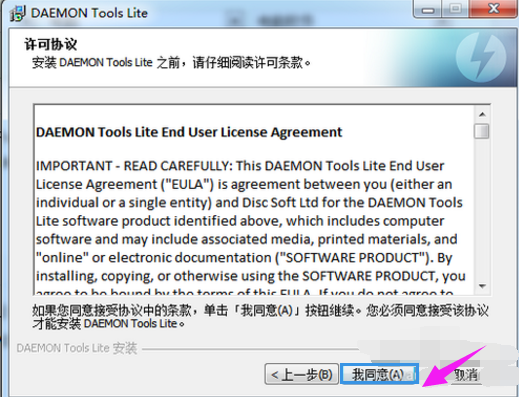
光盘映像系统软件图解3
选择“免费许可”免费使用该软件
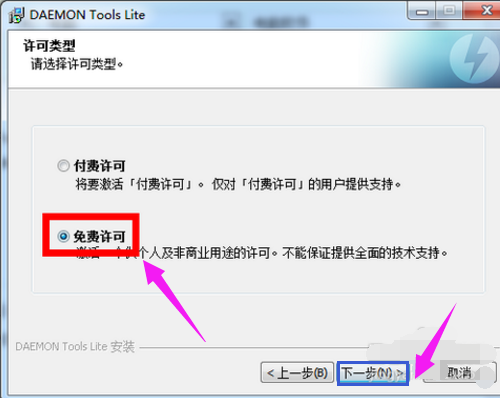
iso系统软件图解4
去掉其余选项前的对勾,只保留“文件关联”一项,点击“下一步”
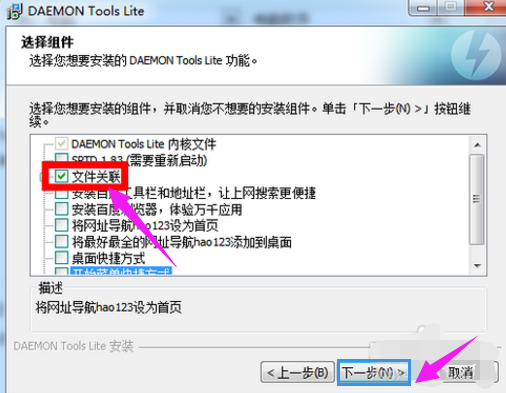
iso系统软件图解5
是否允许发送统计信息都可以,点击“下一步”
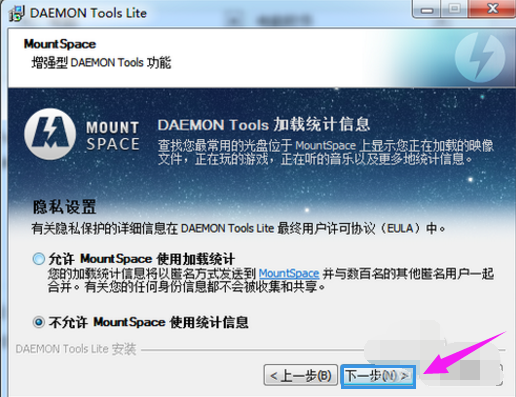
iso文件系统软件图解6
选择安装目录,点击“安装”开始安装

iso系统软件图解7
安装完成。去掉图中“运行Daemon Tools Lite”的对勾,点击“关闭”
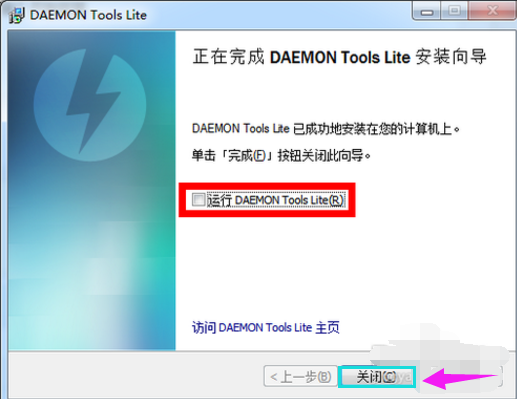
映像文件系统软件图解8
打开资源管理器,在需要打开的iso文件上双击。

iso系统软件图解9
稍候屏幕会显示“正在载入映像...”

iso系统软件图解10
打开“计算机”查看多出来的虚拟光驱,可以像普通光盘一样操作了
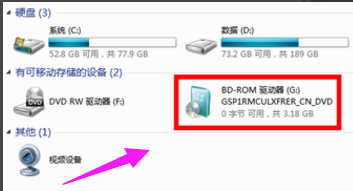
iso系统软件图解11
以上就是打开iso文件的操作流程了,希望该方法能够帮助到有需要操作iOS镜像的用户们。
猜您喜欢
- win10鼠标失灵怎么办?2017-05-09
- 教你剪映怎么去水印2020-06-21
- 小编告诉你win10网页怎样去广告?..2016-08-31
- CPU风扇转速调节,小编告诉你查看CPU风..2018-08-07
- 深度win7系统64位介绍2017-07-18
- 无internet访问,小编告诉你怎么解决无..2018-06-04
相关推荐
- Win8系统使用“预览窗格”快速预览文.. 2015-06-06
- u盘winxp安装制作教程 2016-12-07
- xp访问win7需要密码|访问WIN7时弹出要.. 2013-04-13
- windows7旗舰版64位雨林木风安装教程.. 2016-11-02
- 系统之家win10镜像安装的方法.. 2016-11-12
- 最简单好用的新萝卜家园重装系统.. 2017-06-08





 系统之家一键重装
系统之家一键重装
 小白重装win10
小白重装win10
 萝卜家园win10系统下载32位企业版v201709
萝卜家园win10系统下载32位企业版v201709 深度技术ghost win7 x64 纯净版201509
深度技术ghost win7 x64 纯净版201509 HexAssistan v2.8 绿色汉化版 (十六进制代码编辑器)
HexAssistan v2.8 绿色汉化版 (十六进制代码编辑器) 小白一键备份还原工具2.5.44.1220下载
小白一键备份还原工具2.5.44.1220下载 新萝卜家园Win7系统下载64位纯净版1810
新萝卜家园Win7系统下载64位纯净版1810 系统之家win10专业版64位下载 v1909
系统之家win10专业版64位下载 v1909 雨路浏览器 v
雨路浏览器 v 魔法猪 ghost
魔法猪 ghost 谷歌浏览器(C
谷歌浏览器(C 雨林木风ghos
雨林木风ghos 系统之家ghos
系统之家ghos 华硕电脑Ghos
华硕电脑Ghos 系统之家Ghos
系统之家Ghos 隔离装置测试
隔离装置测试 原创文章检测
原创文章检测 新萝卜家园 w
新萝卜家园 w 国外数据恢复
国外数据恢复 玄武极速浏览
玄武极速浏览 粤公网安备 44130202001061号
粤公网安备 44130202001061号